CursorWiz é um aplicativo online para você criar cursores para o mouse. Se você usa Windows e não quer mais as famosas setas, poderá criar um cursor personalizado e até mesmo usar uma foto sua para isso.
Para usar o programa você não precisa fazer cadastro, basta acessar a página do serviço e começar a fazer seus desenhos. Se você não está em um momento criativo, pode usar um dos exemplos disponibilizados pelo site.
O cursor que você sempre quis
CursorWiz é mais uma ferramenta cujo único apelo é visual, mas que contribui bastante para a personalização de um sistema. Quem gosta de baixar temas e vive trocando o papel de parede vai adorar a possibilidade de ter até mesmo um cursor para o mouse do jeito que sempre desejou.
Você pode começar um desenho do zero usando as ferramentas e cores disponíveis no CursorWiz, enviar uma imagem para o site e modificá-la ou então usar um dos exemplos presentes no site. Se optar por enviar uma imagem, clique em “Upload” e envie um arquivo existente no seu computador.
Quando fizer isto é bom ficar atento à resolução da imagem, pois o cursor utiliza uma figura de no máximo 32x32 pixels. Se você adicionar uma imagem fora deste formato, ela deve ter sua qualidade bastante reduzida e o resultado final pode ficar prejudicado.

O CursorWiz dispõe de várias ferramentas para que o usuário modifique ou crie um cursor do zero. São nove pontas diferentes para o pincel além de duas espessuras diferentes. O aplicativo ainda possui uma borracha que apaga todo o desenho e outra que apaga apenas o pedaço que você desejar.
Teste o cursor
Ao terminar de editar cuidadosamente o cursor você pode testá-lo. Do lado direito da tela você encontra a palavra “Test”. Clique sobre ela e então movimente o cursor pelo quadro em cima do botão, na área denominada de “Test zone” (Zona de teste), para ver se o resultado ficou de seu agrado.
Utilizando o cursor no Windows
Ao terminar o cursor você deve fazer o download. Clique no botão indicado na imagem a seguir para baixar o arquivo para o computador e salve onde desejar.

O próximo passo é ir até a configuração do mouse no Windows (Menu Iniciar - Painel de Controle - Mouse) e lá acessar a guia “Ponteiros”. Selecione qual ponteiro você deseja mudar e clique em “Procurar”, encontre o arquivo que você baixou e então clique em “Aplicar” para validar as alterações.

Cursor e ícone
Além de usar como cursor, você também pode transformar a criação do CursorWiz no ícone de algum programa ou pasta. A única coisa que você precisa fazer é clicar no botão para baixar a imagem no formato ICO (padrão para ícones no Windows) depois de terminar
A criatividade é o limite
Vale lembrar que você pode criar desenhos à vontade, escrever pequenas frases, editar imagens ou usá-las em seu estado original. Um pouco de criatividade já é de grande ajuda para personalizar e dar mais destaque a este elemento tão simples e que muitas vezes passa despercebido.
Tamanho: -
6.839 downloads
Sistema: Web Silverlight
Empresa: CursorWiz
Assinar:
Postar comentários









































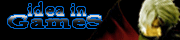




0 comentários:
Postar um comentário